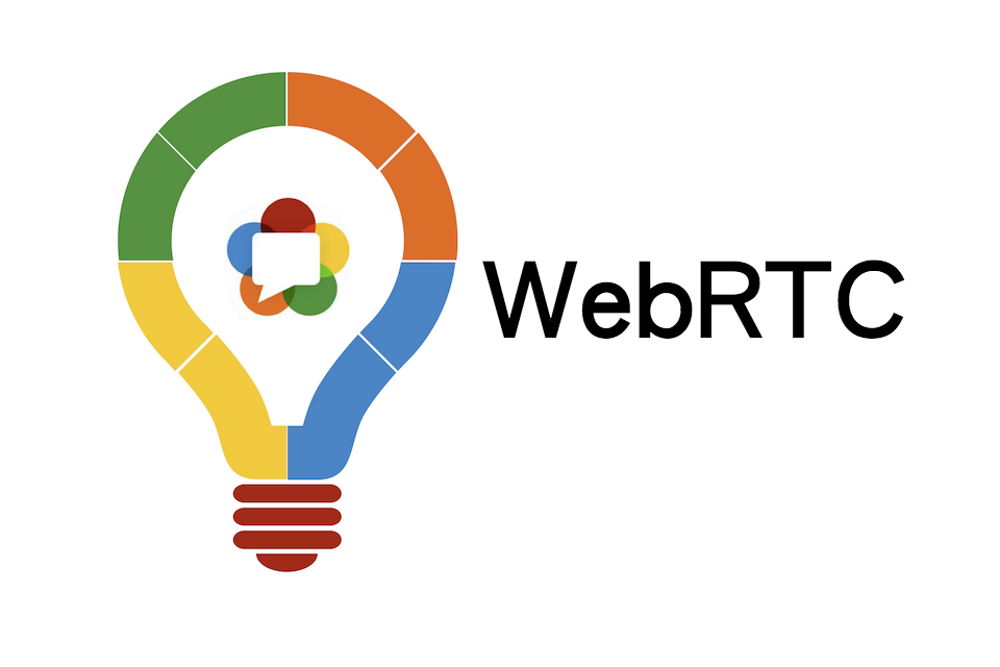
Знакомимся с WebRTC, как понять, что это и как оно работает?
Что такое WebRTC (Web Real Communication)? «проект с открытым исходным кодом, что позволяет совершать передачу аудио, а также видео данных при этом, не требуя внеочередных расширении веб — обозревателей через P2P ».
Все веб — обозреватели (Firefox, Chromium, Opera, Google Chrome, а также Mozila) стандартно поддерживают WebRTC.
В данной технологии использованы кодеки Opus и G.711 для того чтобы сжать аудио — трафика, видеокодеки H.264 и VP8 для сжатия видео.
С помощью данного проекта становится возможным обмениваться как аудио, так и видео, данными между участниками.
Теперь давайте разберем, WebRTC на первый взгляд состоит из одних плюсов, стоит ли ее периодически выключать?
Так как в данном продукте средства передачи данных между участниками всегда стандартно подключены, страницы не будут запрашивать вашего согласия на использование данного действия.
При применении VPN в Opera вероятны следующие утечки:
- Обычные проверки IP, вместо действительного адреса компьютера будут выдавать адрес VPN-сервера
- Отслеживание утечек WebRTC определяет удаленный и локальный IP- адрес в виде ноутбука
- Таким образом преимущество общении в реальном времени предоставляет сайтам максимально возможный доступ к идентифицирующим данным. В данных ситуациях обращаться к proxy или VPN бесполезно.
Как проверить включен ли WebRTC
Вы можете воспользоваться следующими сайтами:
- https://ip8.com/webrtc-test
- https://www.expressvpn.com/ru/webrtcleak-test
В случае если WebRTC включена, в строке — Browser Supports WebRTC (Either 1.0 or 1.1) появится “Yep”.
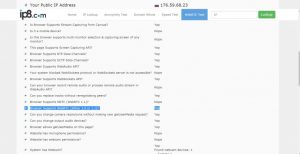
Если сравнить сайты, то на втором сайте вся информация предоставлена на русском языке.
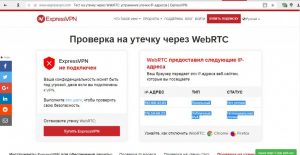
WebRTC включена, в том случае если вы видите надпись — Потенциальная утечка.
Для того чтобы идентифицирующая информация не попала в лапы злоумышленников, стоит не пренебрегать безопасностью.
Возможно, ли отключить WebRTC в Firefox, и как это сделать?
Отключение WebRTC в веб – браузере Firefox производится легче всего, на уровне веб – браузера.
В начале вы указываете в адресную строку команду «about:config».
Далее вы увидите предупреждающее окно, для подтверждения действия, нажмите кнопку «Я обещаю быть осторожным»
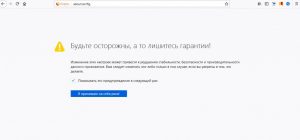
После чего появится список настроек.
Вы должны найти строку «media.peerconnection.enabled». Чтобы упростить поиск воспользуйтесь командой «поиск».
Данная строка появится при сочетании клавиш Ctrl+ F. Если же вам надо ее выключить, нужно воспользоваться значением «false»
Что означает Плагин WebRTC Control и как им воспользоваться?
Для того чтобы сэкономить свое время при включении и выключении WebRTC просто установите плагин. Все что для этого необходимо, всего лишь открыть дополнения в настройках.
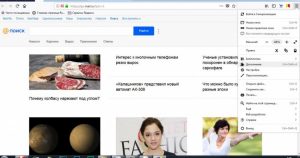
Введите название плагина (WebRTC Control) в поисковую строку.
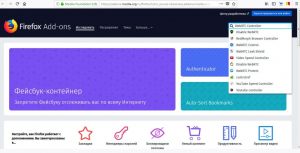
Для установки нажмите кнопку «добавить в firefox», которую вы увидите внизу. Если вы активировали плагин, тогда в правом верхнем углу значок плагина будет синего цвета. Но данные плагины не могут предоставить 100% защиту ваших идентифицирующих данных. Для найлучщей защиты вы можете воспользоваться плагином NoScript, он запретит все возможные скрипты в веб – браузере. Если же вы хотите создать вашу особую сеть, для того чтобы воспрепятствовать нежеланным лицам идентифицировать ваш IP –адрес, стоит использовать VPN.
Opera
Чтобы отключить WebRTC, зайдите в библиотеку (галерею) расширенный.
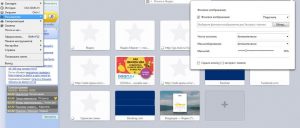
Необходимо найти и установить расширение из прошлого пункта, нажмите на него, после чего на кнопку «Добавить в Opera». В случае если плагин будет находиться в рабочем состоянии, тогда иконка будет — синей.
Второй способ отключить WebRTC – перейдите в Меню>Настройки> Безопасность, отметьте галочкой «Показать дополнительные настройки» в разделе WebRTC необходимо выбрать «Отключить непроксированный UDP».
Яндекс
Вы отключите данную функцию с помощью плагина WebRTC Control, как и в Opere значок будет синего цвета во включенном состоянии.
GoogleChrome
Из всех браузеров, в GoogleCrome отключить WebRTC будет сложнее всего, так как для данного действия вы должны скачать дополнения: WebRTC Block либо Script Safe, которое и является самой надежной защитой от утечки информации. Даже если вам покажется не совсем легким путем, это того стоит.
Еще одним способом для отключения WebRTC, является плагин WebRTC Control. Для того чтобы его запустить, вам необходимо перейти в «Расширения», далее перейти ниже в «Еще Расширения» где вы выберете и установите необходимое вам дополнение. Также, как и в других браузерах, если технология будет включена, иконка будет синего цвета.
При желании можете воспользоваться WEbRTC Leak Prevent, и также Easy WebRTC Block, принцип их работы такой же, как и плагина WebRTC Control.
Google CРrome на телефоне
Чтобы отключить данную технологию, вы введете в строку «chrome://flags/#disable-webrtc», далее значение enabled.
Internet Explorer и Microsoft Edge
Браузер Internet Explorer не поддерживается WebRTC, таким образом вы будете им пользоваться, не думая об утечке данных.
Что касается браузера Microsoft Edge – вы сможете только частично блокировать технологию. Для чего вам необходимо выполнить следующие действия:
- Ввести в строке about:flags
- Отметить необходимую галочку
- После чего необходимо перезапустить браузер
Safari на macOS
Для отключения технологии – войдите в настройки браузера, в «Дополнениях» поставите галочку о показе раздела «Разработка в меню», после чего ставим галочку на Remove Legacy WebRTC API.
Safari на iOS
Чтобы отключить WebRTC здесь – зайдите в настройки, спуститесь до пункта Safari, после чего нажмите «Дополнения», Experimental Features. Далее нажмите Remove Legacy WebRTC API, теперь вы можете быть уверенны что технология WebRTC отключена.
Ваша заявка принята!
В ближайшее время
мы свяжемся с Вами















































